Introducción
Microsoft Excel, una aplicación de hoja de cálculo integral y ampliamente utilizada, forma parte integral del paquete de software de Office 2011 para Mac. Excel ofrece una amplia gama de funciones para organizar, analizar y visualizar datos, lo que lo convierte en una herramienta esencial para profesionales, estudiantes y particulares. Una de las características clave de Excel es la capacidad de ocultar y mostrar hojas de cálculo, filas y columnas, lo que permite a los usuarios controlar la visibilidad de los datos y mejorar la organización y la eficiencia. Este artículo profundiza en los métodos para ocultar y mostrar hojas de cálculo, filas y columnas en Excel para Office 2011 para Mac, proporcionando una guía paso a paso junto con consejos y trucos para optimizar el uso de estas funciones.
Ocultar y Mostrar Hojas de Cálculo
Las hojas de cálculo en Excel son como páginas individuales dentro de un libro de trabajo, cada una con su propio conjunto de datos y formato. La capacidad de ocultar y mostrar hojas de cálculo proporciona flexibilidad para organizar datos confidenciales, simplificar la presentación o mejorar la legibilidad. Aquí se explica cómo ocultar y mostrar hojas de cálculo en Excel para Office 2011 para Mac⁚
Ocultar una hoja de cálculo
- Haga clic con el botón derecho en la pestaña de la hoja de cálculo que desea ocultar.
- En el menú contextual, seleccione Ocultar.
La hoja de cálculo seleccionada desaparecerá de la vista, pero seguirá existiendo dentro del libro de trabajo. Para navegar entre las hojas de cálculo restantes, puede usar las flechas izquierda y derecha en la parte inferior de la ventana de Excel. La hoja de cálculo oculta no será visible en la vista general del libro de trabajo.
Mostrar una hoja de cálculo oculta
- Haga clic con el botón derecho en cualquier pestaña de hoja de cálculo visible.
- En el menú contextual, seleccione Mostrar.
- En el cuadro de diálogo Mostrar hoja, seleccione la hoja de cálculo que desea mostrar y haga clic en Mostrar.
La hoja de cálculo seleccionada volverá a ser visible en el libro de trabajo.
Ocultar y Mostrar Filas
Las filas en Excel representan filas horizontales de celdas, cada una de las cuales contiene datos específicos. Ocultar filas puede ser útil para enfocar la atención en un rango específico de datos, simplificar la presentación o eliminar información irrelevante. Aquí se explica cómo ocultar y mostrar filas en Excel para Office 2011 para Mac⁚
Ocultar filas
- Seleccione las filas que desea ocultar. Puede seleccionar varias filas haciendo clic en el número de fila correspondiente o arrastrando el mouse sobre las filas deseadas.
- Haga clic con el botón derecho en la selección.
- En el menú contextual, seleccione Ocultar.
Las filas seleccionadas se ocultarán y no serán visibles en la hoja de cálculo. El número de fila desaparecerá, lo que indica que las filas están ocultas. Sin embargo, las filas ocultas seguirán existiendo dentro del libro de trabajo y se pueden volver a mostrar.
Mostrar filas ocultas
- Seleccione las filas adyacentes a las filas ocultas. Por ejemplo, si las filas 5 a 10 están ocultas, seleccione las filas 4 y 11.
- Haga clic con el botón derecho en la selección.
- En el menú contextual, seleccione Mostrar.
Las filas ocultas volverán a ser visibles en la hoja de cálculo.
Ocultar y Mostrar Columnas
Las columnas en Excel representan columnas verticales de celdas, cada una de las cuales contiene datos específicos. Ocultar columnas puede ser útil para enfocar la atención en un rango específico de datos, simplificar la presentación o eliminar información irrelevante. Aquí se explica cómo ocultar y mostrar columnas en Excel para Office 2011 para Mac⁚
Ocultar columnas
- Seleccione las columnas que desea ocultar. Puede seleccionar varias columnas haciendo clic en la letra de la columna correspondiente o arrastrando el mouse sobre las columnas deseadas;
- Haga clic con el botón derecho en la selección.
- En el menú contextual, seleccione Ocultar.
Las columnas seleccionadas se ocultarán y no serán visibles en la hoja de cálculo. La letra de la columna desaparecerá, lo que indica que las columnas están ocultas. Sin embargo, las columnas ocultas seguirán existiendo dentro del libro de trabajo y se pueden volver a mostrar.
Mostrar columnas ocultas
- Seleccione las columnas adyacentes a las columnas ocultas. Por ejemplo, si las columnas B a D están ocultas, seleccione las columnas A y E.
- Haga clic con el botón derecho en la selección.
- En el menú contextual, seleccione Mostrar.
Las columnas ocultas volverán a ser visibles en la hoja de cálculo.
Consejos y Trucos
Aquí hay algunos consejos y trucos adicionales para ocultar y mostrar hojas de cálculo, filas y columnas en Excel para Office 2011 para Mac⁚
- Atajos de teclado⁚ puede usar atajos de teclado para ocultar y mostrar filas y columnas rápidamente. Para ocultar una fila, seleccione la fila y presione Control + 9. Para mostrar una fila, seleccione las filas adyacentes y presione Control + 9. Para ocultar una columna, seleccione la columna y presione Control + 0. Para mostrar una columna, seleccione las columnas adyacentes y presione Control + 0.
- Barra de herramientas⁚ puede usar los botones de la barra de herramientas para ocultar y mostrar filas y columnas. El botón Ocultar se encuentra en la pestaña Inicio, en el grupo Celdas. El botón Mostrar se encuentra en la pestaña Inicio, en el grupo Celdas.
- Usar el cuadro de diálogo Mostrar hoja⁚ puede usar el cuadro de diálogo Mostrar hoja para mostrar varias hojas de cálculo ocultas a la vez. Para acceder al cuadro de diálogo Mostrar hoja, haga clic con el botón derecho en cualquier pestaña de hoja de cálculo visible y seleccione Mostrar.
- Ocultar filas y columnas con formato condicional⁚ puede usar el formato condicional para ocultar filas y columnas basadas en ciertas condiciones. Por ejemplo, puede ocultar filas que contengan valores negativos o columnas que contengan valores duplicados.
- Ocultar filas y columnas con macros⁚ puede usar macros para automatizar el proceso de ocultar y mostrar filas y columnas. Las macros se pueden crear y ejecutar usando el editor de Visual Basic.
Conclusión
Ocultar y mostrar hojas de cálculo, filas y columnas en Excel para Office 2011 para Mac es una función esencial para mejorar la organización, la eficiencia y la productividad. Esta característica permite a los usuarios controlar la visibilidad de los datos, simplificar la presentación y enfocar la atención en información específica. Los métodos proporcionados en este artículo, junto con los consejos y trucos, brindan una guía completa para utilizar estas funciones de manera efectiva. Al dominar estos métodos, los usuarios pueden optimizar su flujo de trabajo en Excel y mejorar su capacidad para analizar y presentar datos de manera eficiente.
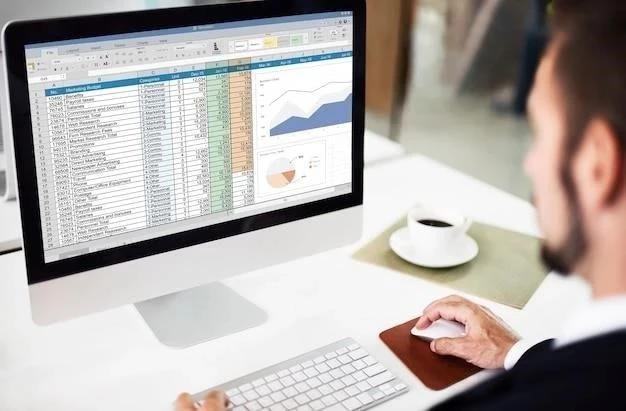

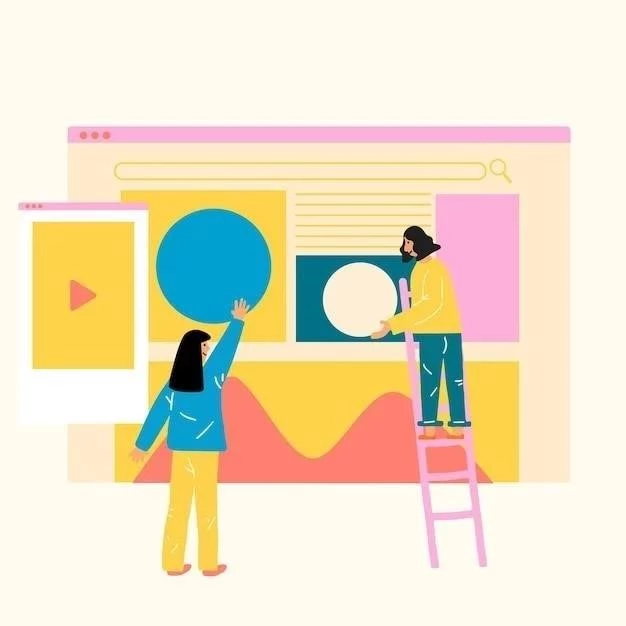
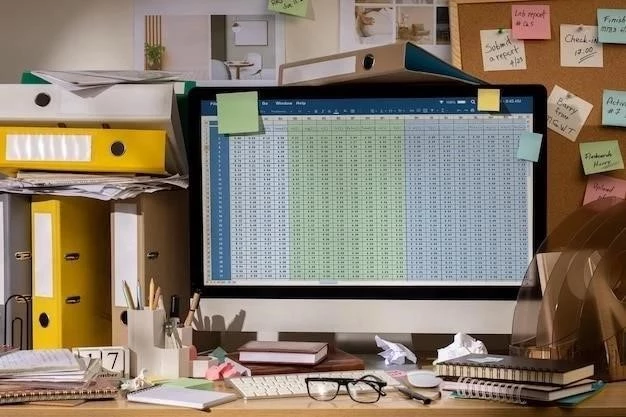



Este artículo proporciona una guía clara y concisa sobre cómo ocultar y mostrar hojas de cálculo, filas y columnas en Excel para Office 2011 para Mac. Las instrucciones paso a paso son fáciles de seguir, lo que facilita que los usuarios comprendan y apliquen los métodos descritos. La inclusión de capturas de pantalla habría mejorado aún más la claridad de las instrucciones.
El artículo presenta una información valiosa sobre las funciones de ocultación y visualización en Excel. La estructura clara y concisa facilita la comprensión de los conceptos. Se recomienda agregar una sección que explique las opciones de personalización para la ocultación y visualización de datos.
El artículo proporciona una excelente introducción a las funciones de ocultación y visualización en Excel. La información es precisa y fácil de entender. Se recomienda incluir ejemplos específicos de casos de uso para ilustrar las aplicaciones prácticas de estas funciones.
Un artículo bien escrito que cubre los métodos esenciales para ocultar y mostrar información en Excel. La guía paso a paso es muy útil para los usuarios que buscan mejorar su organización y eficiencia. Se sugiere incluir una sección que aborde las opciones de seguridad para proteger los datos ocultos.
Un artículo informativo y útil que explica los métodos para ocultar y mostrar hojas de cálculo, filas y columnas en Excel. Las instrucciones son claras y concisas. Se recomienda agregar una sección que explique cómo utilizar las funciones de ocultación y visualización para mejorar la seguridad de los datos.
El artículo ofrece una explicación detallada de los métodos para ocultar y mostrar información en Excel. La guía paso a paso es muy útil para los usuarios que buscan mejorar su organización y eficiencia. Se sugiere incluir una sección que aborde las opciones de formato para las hojas de cálculo ocultas.
El artículo presenta una información valiosa sobre las funciones de ocultación y visualización en Excel. La estructura clara y concisa facilita la comprensión de los conceptos. Se recomienda agregar una sección que explique las ventajas y desventajas de ocultar datos, así como las mejores prácticas para su uso.
Este artículo proporciona una guía práctica y completa sobre cómo ocultar y mostrar hojas de cálculo, filas y columnas en Excel. La información es precisa y fácil de seguir. Se recomienda incluir una sección que explique cómo utilizar las funciones de ocultación y visualización para mejorar la colaboración en proyectos.
Excelente artículo que aborda un aspecto crucial de la gestión de datos en Excel. La explicación detallada de los métodos para ocultar y mostrar hojas de cálculo, filas y columnas es muy útil para usuarios de todos los niveles. La inclusión de ejemplos prácticos habría enriquecido aún más el contenido.
Un artículo bien escrito que cubre los métodos esenciales para ocultar y mostrar información en Excel. La guía paso a paso es muy útil para los usuarios que buscan mejorar su organización y eficiencia. Se recomienda incluir una sección que explique cómo utilizar las funciones de ocultación y visualización para crear plantillas de Excel más eficientes.